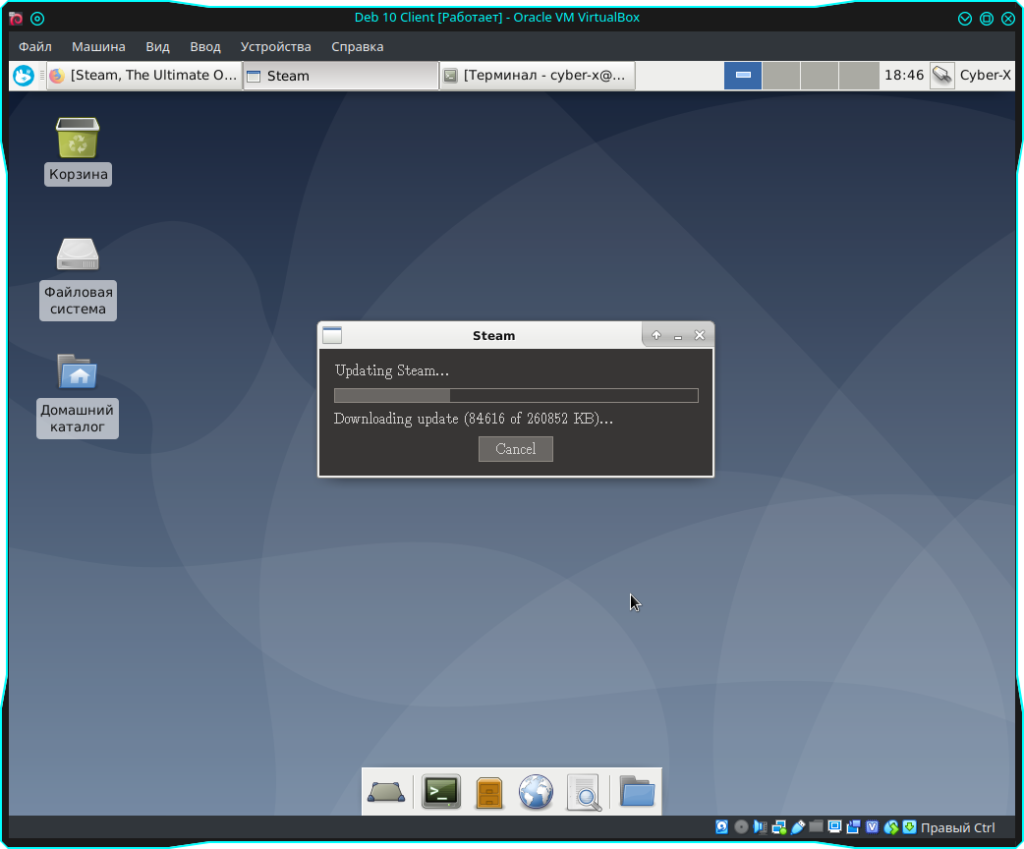Пропатчите ядро
Если вам нужна максимальная производительность программного обеспечения, то множество исправлений можно внести в ядро. Оптимизация ядра Linux может дать отличный эффект. Вы можете оптимизировать ядро самостоятельно, но есть и более легкий путь. Вы можете использовать ядро, скомпилированное Con Koliva, оно включает огромное количество патчей производительности. Патчсет ядра называется -ck и он был собран с упором на производительность.
Чтобы его установить, вам нужно скачать исходные тексты ядра, той версии на которую рассчитаны эти патчи. Затем скачайте сам патч и выполните команду в папке с исходниками ядра:
$ patch -p1 < patch-3.*-ck1
Теперь соберите ядро в соответствии с инструкциями из вашего дистрибутива. Это проще сказать чем сделать, но в интернете есть очень много инструкций, в том числе на нашем сайте — собираем ядро Linux.
Используйте сочетания клавиш
Кому-то это может показаться очевидным. Работа только с клавиатурой намного быстрее, чем движение от мышки к клавиатуре и обратно. Много функций можно сделать с помощью клавиатуры. Например, стандартные команды копирования и вставки из меню правка.
Стоит создать сочетания клавиш для всех часто используемых действий. Например, переключение между приложениями и рабочими столами. Вы можете пойти еще дальше и использовать в качестве текстовых редакторов vim и emacs.
Интерфейс запуска приложений открываемый по Alt+F2 может сделать намного больше. Например, вы можете набрать выключить для выключения или заблокировать для блокировки экрана. Вы можете выполнять простые расчеты начав выражение со знака =. Там есть еще много подобных функций в зависимости от плагинов. Наберите знак ? и нажмите стрелку вправо чтобы узнать подробнее.
Как ускорить Убунту?
Почему именно Убунту? Просто для примера. В Ubuntu как рабочее окружение использует их фирменное Unity. По моему опыту — тормоз ещё тот. Поэтому Убунту ускорить можно просто — установить более лёгкое рабочее окружение — XFCE4, E17, LXDE и так далее. А можно просто сразу скачать версию той же Убунту с легким рабочим столом, например, Lubuntu :
Красиво и легко! Тут будет практически вся так же функциональность, может только меньше наворотов. Но нам они сильно нужны?
И напоследок еще один вопрос:
Какой линукс установить на старый компьютер?
Вот тут не стоит надеяться на легкое рабочее окружение, тут нужен именно ЛЕГКИЙ линукс! Легкий внутри, а не только снаружи
— запомните эту истину. Какие могут быть варианты? , Slackware, Slax и так далее. Тут нужно пробовать, так как за лёгкость придется чем то платить — а как вы хотели?
Ускорение загрузки ядра Linux
Параметры загрузки ядра находятся в файле /etc/default/grub. Изменения нужно внести в значение строки GRUB_CMDLINE_LINUX_DEFAULT (значение в скобках, после знака = )
quiet — тихий вариант загрузки, выводит минимум информации
rootfstype=ext4 — в какую ФС отформатирован корень (в моём случае btrfs)
libahci.ignore_sss=1— ускоряет загрузку жестких дисков
raid=noautodetect-отключение raid
selinux=0 — система контроля доступа, которая не нужна на домашнем ПК
plymouth.enable=0— отключает заставку
lpj=0000000 -позволяет задать константу loops_per_jiffy, чтобы ядро её каждый раз не вычисляло. Значение индивидуально для каждого компьютера. Чтобы её узнать, нужно открыть ещё один терминал и там ввести «dmesg | grep ‘lpj=’». Полученное значение скопировать.
В итоге, строка будет иметь примерно такой вид:
GRUB_CMDLINE_LINUX_DEFAULT=»quiet rootfstype=ext4 libahci.ignore_sss=1 raid=noautodetect selinux=0 plymouth.enable=0 lpj=12053560″
Для указания корневого раздела желательно не использовать UUID, быстрее будет, если написать прямо. Добавьте в тот же файл строчку:
GRUB_DISABLE_LINUX_UUID=true
После этой операции нужно обновить конфигурацию GRUB
sudo update-grub
Программное обеспечение
Клиентам программной оболочки linux больше не придется терять в сети время на поиск подходящей утилиты, нужных драйверов, потом их скачивать, ожидая установки. Умное «ядро» сделает все сама!
Комплект необходимых драйверов уже включен в умную оболочку. Обновление программного обеспечения происходит при помощи встроенного менеджера «update». И представляет собой простой способ, необходимо выделить галочками соответствующие параметры для обновления, нажать «ок».
Инициализировать установку качественного софта еще проще, надежней, а главное безопасней. Операционная система открывает свободный доступ к лицензионным качественным дистрибутивам, исключая возможность заразиться вирусом из посторонних непроверенных источников.
Совершить аналогичную процедуру с установкой софта в Windows не так просто, как кажется. Придется пройти через следующие этапы:
- найти безопасный сайт разработчика, с подходящим софтом;
- запустить загрузку;
- если приложение, из неизвестных источников не исключается возможность заражения вирусом, система просто не даст его установить;
- совершить новый поиск источника;
- четко следуя инструкции произвести дальнейшую установку.
Клиенты Windows не видят в этих действиях ничего особенного, но это потому, что они никогда не сталкивались с другой установкой софта. Разработчики Майкрософт пытаются облегчить потребителям поиск тех или иных программ, создав специализированное приложение Windows Store. Новая утилита владеет настолько скудной библиотекой для выбора, что пока оставляет желать лучшего.
Те юзеры, которые совершили переход с windows на linux, давно избавились от проблемного поиска, подбор необходимого софта происходит, не выходя за пределы системы. Встроенное специализированное приложение предлагает широкий выбор безопасного софта.
Минусы open source
Плагиат. Коммерческие структуры могут использовать открытый код для своих продуктов без указания его авторства. Иногда они вносят минимальные изменения в код, чтобы выдавать его за собственный. Подобное случилось с участниками проекта Leela, которые разработали бесплатный шахматный движок Chess Zero с настраиваемой нейронной сетью. Его использовала компания ChessBase, которая выпустила шахматную программу Fat Fritz. Пакет программ ChessBase Fritz компании стоит от €79 до €99. При этом она отрицает, что каким-либо образом задействовала открытый код.
Аналогичная история была и с Amazon Web Services, которая запустила CloudWatch Synthetics Recorder, расширение Chrome для записи взаимодействий с браузером. Однако данный сервис оказался полностью скопирован с проекта Headless Recorder, созданного разработчиком Тимом Нолетом. В AWS факт плагиата не признавали.
Отсутствие поддержки. Открытый код может использоваться в тех проектах, о которых его авторы даже не подозревают. Таким образом, они не могут оказывать должную поддержку. Кроме того, существует риск, что разработчик небольшого проекта отойдет от дел, а продолжать его дело будет некому, и код начнет устаревать. Проект Libraries.io обнаружил более 2 400 библиотек с открытым кодом, используемых минимум в 1 тыс. других программ, не получавших должного внимания со стороны опенсорс-сообщества. Для потребителя такой программы это может стать проблемой. К примеру, когда программист Азер Кочулу удалил свою библиотеку Leftpad из интернета, проблемы возникли у Facebook, Netflix и других проектов.
Незамеченные уязвимости. Каждый открытый проект зависит от более мелких. В этой цепочке зависимостей легко может возникнуть дыра в безопасности, которую могут долго не замечать. В 2014 году такая уязвимость в безопасности Heartbleed была обнаружена в OpenSSL — программе с исходным кодом, используемой практически всеми веб-сайтами, обрабатывающими платежи с банковских карт. Она делала все эти ресурсы уязвимыми для атак хакеров и кражи данных. По данным GitHub, 17% всех уязвимостей со злонамеренными целями. Исследователи отмечают, что они могут просуществовать до четырех лет, прежде чем будут устранены.
Увеличение пространства подкачки
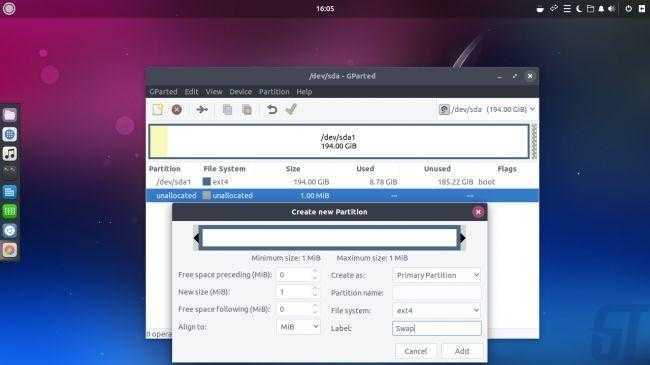
Если вашей машине Linux требуется больше ресурсов, чем могут предоставить ваши чипы RAM, она может использовать пространство подкачки, что может помочь ускорить работу Ubuntu 18.04. Проще говоря, это область вашего жесткого диска, которую Linux использует точно так же, как оперативную память.
Установщик Ubuntu автоматически назначит выделенный раздел подкачки на вашем жестком диске во время установки. Обычно этого достаточно, но вы можете увеличить его размер, используя дисковый менеджер Ubuntu по умолчанию «GParted».
Чтобы начать работу, вставьте последний DVD / USB-накопитель Ubuntu в ваш компьютер и загрузитесь в «живую» среду. Откройте GParted из меню GNOME. Здесь вы можете удалить существующий раздел подкачки и сжать свой основной.
Затем нажмите «Создать новый раздел», чтобы добавить новое, большее пространство подкачки. Если вам нужна помощь с использованием GParted, обязательно прочитайте . Раздел справки на веб-сайте Ubuntu также содержит подробные инструкции.
Изменение размера жесткого диска является рискованным, если вы не являетесь сильным пользователем. Перед продолжением убедитесь, что вы создали полную резервную копию своих данных.
Используйте сочетания клавиш
Кому-то это может показаться очевидным. Работа только с клавиатурой намного быстрее, чем движение от мышки к клавиатуре и обратно. Много функций можно сделать с помощью клавиатуры. Например, стандартные команды копирования и вставки из меню правка.
Стоит создать сочетания клавиш для всех часто используемых действий. Например, переключение между приложениями и рабочими столами. Вы можете пойти еще дальше и использовать в качестве текстовых редакторов vim и emacs.
Интерфейс запуска приложений открываемый по Alt+F2 может сделать намного больше. Например, вы можете набрать выключить для выключения или заблокировать для блокировки экрана. Вы можете выполнять простые расчеты начав выражение со знака =. Там есть еще много подобных функций в зависимости от плагинов. Наберите знак ? и нажмите стрелку вправо чтобы узнать подробнее.
Протоколы передачи данных
Похожая ситуация складывается и с протоколами передачи данных. И Windows, и Linux практически одинаково работают с наиболее популярными протоколами FTP и telnet, но по-разному взаимодействуют с защищенным сетевым протоколом SSH. В ОС семейства Linux данный протокол поддерживаются по умолчанию (например, для подключения к локальному SSH-серверу при прослушивании порта 30000 пользователю pacify в командной строке достаточно ввести команду «$ ssh -p 30000 pacify@127.0.0.1»), а программы для работы с ним обычно входят в число стандартных утилит. В Windows работа с протоколом SSH возможна только после установки дополнительного ПО, среди которого есть как бесплатные, так и платные утилиты.
Как ускорить интернет на linux
Увеличиваем скорость интернета в Ubuntu
После установки Ubuntu, возможно, вы захотите настроить вашу систему, например оптимизировать соединение с интернетом, и, следовательно, ускорить ваш веб-серфинг. Чтобы достичь этого, мы собираемся настроить IPv6 и размер окна TCP. Пожалуйста, не забудьте сделать резервную копию всех важных файлов или данных, которые вам могут понадобиться, а также вести учет изменения в настройках. Это поможет вам восстановить систему в случае если что-то пойдет не так. Имейте в виду, что вы выполняете эти настройки ( твики ) на свой страх и риск.Следующие комманды вводятся в терминал. Мы будем использовать Gedit, хотя вы можете использовать и другие текстовые редакторы (Vi, нано и т. д.) Примечание: если вы не хотите постоянно вводить “sudo ” для каждой команды, тогда впишите в консоль:
IPv6 является Интернет-протоколом. В настоящее время большинство приложений используют протокол IPv4, соответсвенно это может привести к конфликтам, которые замедляют вашу систему, в частности скорость загрузки страниц в браузере. Особенно эта проблема может быть заметна владельцам роутеров. Чтобы отключить IPv6 выполните следующее:
Ускорить интернет-соединение также можно посредством редактирования соответствующего файла конфигурации, добавляя в него информацию нижи. Или, вы можете использовать программу под названием PowerTweak, которую можно скачать отсюда: http://sourceforge.net/projects/powertweak
Первые четыре строки связаны с размером окна TCP. Вам необходимо ввести значения, которые лучше всего подходят именно для вас (так как числа ниже могут быть слишком большие для вас). Что это значит: Компьютеры соединяются, посылая пакеты данных туда и обратно. Чтобы направить эти пакеты они используют TCP (Transmission Control Protocol).
Допустим ваш компьютер начинает соединение с малым размером пакета, затем другой компьютер ответает с большим пакетом. В свою очередь, ваш компьютер сокращает тот пакет, до немного большего чем ваш пакет . Другой компьютер опять же отвечает большим размером пакета. Это порочный круг может продолжаться до тех пор пока один из компьютеров не достигнет максимального размера пакетов. Ближе к делу.
Если вы выберете слишком большой размер окна пакетов, возможно вы заметите ухудшения в работе интернета (524288 для меня подходит лучше всего) . Если вы все таки заметили, что интернет начал работать медленее, уменьшите размер окна. Наибольший размер, который вы можете использовать – 65536, однако, ниже три параметра, которые, кажется, работают лучше всего:
ВСе кратные 1024 (или 1K).
Теперь добавьте следующее в конец файла:
После этого перезагружаться не надо, просто обновите файл следующей командой в консоли:
После этого вы заметите улучшение скорости соединения интернет при просмотре веб-страниц. Если нет, попробуйте найти для вас самое подходящее значение TCP.
Разгоните видеокарту Nvidia
Этот пункт подходит, только если вы используете более старую видеокарту. Для новых моделей работать не будет. Здесь вы можете увеличить мощность вашего оборудования.
Не нужно использовать BIOS, достаточно панели управления NVIDIA. Прежде чем появятся эти параметры, вам нужно добавить строчку в конфигурационный файл X сервера. Этот файл больше не используется в большинстве дистрибутивов, но утилита настройки NVIDIA может его сгенерировать.
Просто запустите ее, перейдите на вкладку Конфигурация Х сервера и нажмите на кнопку Сохранить в файл конфигурации X.
После того как файл /etc/X11/xorg.conf будет создан откройте его в текстовом редакторе с правами root, найдите секцию Device который описывает вашу графическую карту и добавьте в конец строчку: Option «Coolbits» «5». Перезапустите Х сервер.
Теперь после запуска утилиты настройки NVIDIA вы увидите дополнительную страницу с настройкой тактовых частот. Нажмите кнопку Enable Overclocking и примите заявление об отказе. Теперь вы можете отрегулировать частоту работы для 2D и 3D рендеринга. Лучшие регулировать их одновременно.
Каждый раз когда вы меняете параметры, изменяется тепловыделение. Убедитесь что температура остается в разумных пределах. Кроме того, с той же страницы можно регулировать скорость вращения вентилятора. Как только настроите нужную конфигурацию, сохраните настройки и убедитесь что инструмент NVIDIA загружает эти параметры при следующем старте.
Отображение grub при загрузке
По умолчанию Mint не отображает экран grub при загрузке, но молча ждет 10 секунд при каждой загрузке на тот случай, если пользователь захочет вызвать меню grub с помощью стандартного сочетания клавиш (на большинстве компьютеров — сдвиг влево). Виновником являются значения Mint по умолчанию для /etc default/grub
Я думаю, это хорошая идея — иметь видимое меню grub при загрузке. Его не нужно показывать долго, достаточно для того, чтобы пользователь нажимал клавишу со стрелкой, если ему нужно взаимодействовать с ним для загрузки с альтернативного ядра или для доступа к восстановлению / тестированию памяти. Я думаю, что 2 секунды в порядке. Нажатие клавиши со стрелкой продлит время ожидания на неопределенное время, если это необходимо. Или пользователь может быстро нажать ввод, чтобы продолжить процесс загрузки после отображения grub и сэкономить еще больше времени загрузки.Запустите
sudo nano /etc/default/grub
чтобы открыть файл в корневом текстовом редакторе.Отредактируйте строки, перечисленные выше,
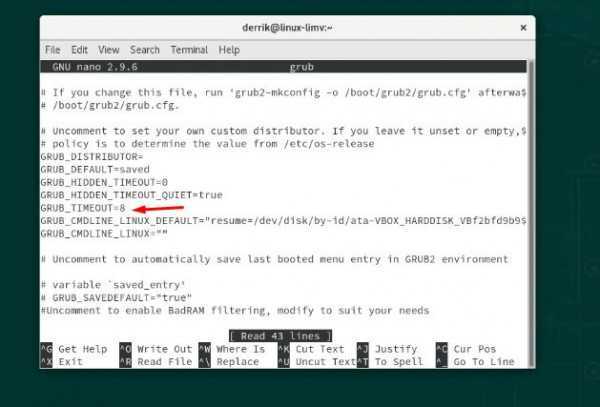
GRUB_TIMEOUT_STYLE=menu GRUB_TIMEOUT=2
Нажмите Ctrl-O и введите, чтобы сохранить изменения, и Ctrl-X, чтобы выйти из редактора.
sudo update-grub
Reboot — Done.
Повышение производительности сети
Linux уже очень давно поддерживает ipv6, но если вы его не используете, то его отключение может повысить быстродействие сети, таким образом, выполнив ускорение Linux при работе с сетью. Самый простой способ сделать это через NetworkManager.
Если вы используете Gnome, откройте апплет сетевых подключений. и выберите пункт редактировать для соединения которое вы используете. На вкладке ipv6 выберите отключить.
Если у вас KDE без NetworkManager, то можете установить глобальную переменную окружения KDE_NO_IPV6=1:
Для сохранения изменений после перезагрузки можно добавить команду в файл /etc/profile.
Еще можно отключить модуль ядра, отвечающий за ipv6, для этого добавьте его в файл: /etc/modprobe.d/blacklist
Браузер Firefox тоже позволяет отключить ipv6. Просто наберите в адресной строке аbout:config и активируйте пункт network.dns.disableIPv6.
Если вы работаете в небольшой сети, вы можете отключить arp в DHCP и настроить статические ip адреса. Добавьте строчку noarp в конфигурационный файл /etc/dhcpd.conf и перезапустите систему. Теперь адреса должны раздаваться быстрее.
Уменьшите активность жесткого диска
Система очень активно пишет и читает файлы из каталога /tmp. Это каталог для временных файлов, и с ним могут одновременно работать большое количество программ. Будет лучше, если содержимое этого каталога будет находиться в оперативной памяти. Чтобы ускорить работу linux, таким образом, добавьте строчку в файл /etc/fstab:
$ sudo vi /etc/fstab
tmpfs /tmp tmpfs defaults,noexec,nosuid 0 0
Сначала убедитесь не примонтирована ли уже папка tmp в оперативную память, выполнив команду mount. Во многих дистрибутивах эта оптимизация linux включена по умолчанию.
Но это еще не все. Не все системы рационально используют пространство подкачки на жестком диске. По умолчанию значение vm.swappiness установлено 60, поэтому, если (100-60) 40% оперативной памяти занято, система начнет сбрасывать данные на жесткий диск. Это справедливо для систем с небольшим количеством ОЗУ, 1-2 Гб, но если у вас 10 Гб, то нагружать жесткий диск когда у вас занято только 4 Гб несерьезно. Чтобы это изменить выполните команду:
$ sudo sysctl -w vm.swappiness=10
Это значит начинать сбрасывать данные в Swap когда занято 90% памяти (100-10). Можно использовать и другие значения. При частом переполнении памяти это отличная оптимизация Linux.
Отключите сервисы
Во время загрузки системы, есть огромная разница между загрузкой ядра и готовностью к работе рабочего стола. Дело в том, что система загружает очень больше количество сервисов, и не все из них вам нужны.
В системе инициализации на основе sysvinit все сервисы находятся в папке /etc/init.d и вы можете остановить те, которые вам не нужны. Посмотреть состояние всех сервисов можно командой:
service —status-all
Отключить сервис можно командой:
update-rc.d -f сервис remove
А в systemd:
sudo systemctl disable сервис
Определить какие сервисы, нужны, а какие нет, вы можете просто выполнив поиск в интернете. Во многих дистрибутивах есть графические приложения для управления сервисами, например, в Ubuntu для этого придется воспользоваться консольной утилитой service, это поможет сильно ускорить работу linux. Также отключив лишние сервисы, можно сильно ускорить загрузку Linux.
Множество причин для перехода на Linux
Помимо перечисленных выше сравнительных характеристик, достоинств с недостатками, хотелось бы в подведение итога особо выделить некоторые сравнительные характеристики:
Что предпочесть Linux или что-то проще? Свой выбор стоит аргументировать не столько личной симпатией, а скорее четкими потребностями решения под конкретные задачи, учитывая уровень мастерства юзера. Обе операционки настолько разные, хотя при большом желании можно освоить любое современное ПО.
Все-таки Linux имеется ряд особенностей, которые в Windows вряд ли будут реализованы в ближайшем будущем. А если учесть, что еще и полностью бесплатная, то она должна занять достойное место на вашем компьютере! Так что на вопрос стоит ли переходить, воспользуйтесь рекомендацией — попробуйте протестировать обе. Это поможет совершить осознанный выбор в пользу, подходящей под ваши запросы.
Естественно данное мнение является субъективным и не претендует на истину. Надеюсь, что статья будет полезной, и я ни разу не пожалел, перейдя на Linux.
Создать несколько разделов
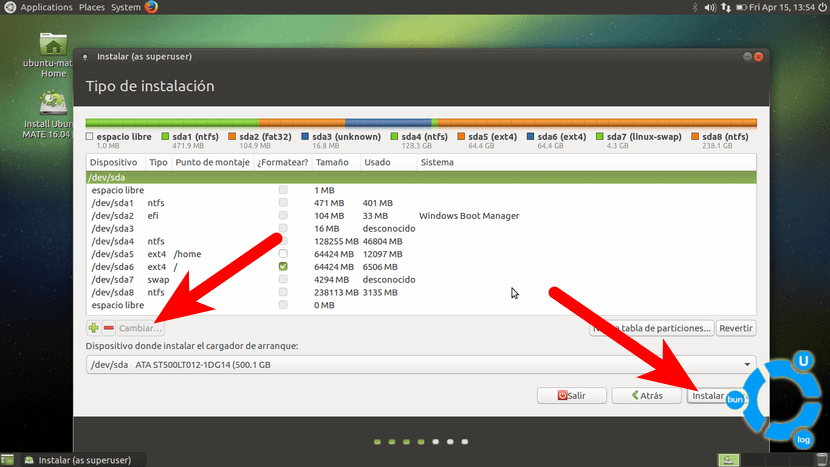
Хорошей идеей может быть создание нескольких разделов. Их можно создать множество, но стоит остановиться на трех:
- Корневой раздел или /. В этом разделе будет находиться операционная система и все внесенные нами изменения, которые не являются личными. Например, в этом разделе будет система и все загружаемые нами пакеты, но личные данные будут в следующем разделе.
- Раздел для личной папки или / Главная. Все наши документы и настройки будут храниться в этом разделе. Если мы сделаем это правильно, каждый раз, когда мы переустанавливаем систему, все данные в нашей личной папке и настройках будут такими, как мы их оставили.
- Раздел подкачки или обмен. Короче говоря, это похоже на виртуальную оперативную память, в которой также будут храниться некоторые данные. Говорят, что размер этого раздела должен быть равен нашей оперативной памяти, хотя некоторые говорят, что он должен быть на 1 ГБ больше.
Хотя это кажется глупым, разделение этих разделов сделает системный раздел более удобным, поскольку он не загрязнен другими типами данных, которые не были бы необходимы для работы операционной системы.
18 февраля 2012
Как ускорить подключение к интернету в Ubuntu / Linux Mint
nsswitch.conf
Откройте терминал и выполните эту команду на редактирование файла nsswitch.conf:
sudo gedit /etc/nsswitch.conf
Откроется редактор gedit с файлом nsswitch.conf, найдите в нём следующую строку через Поиск. Снимки ниже.
hosts: files mdns4_minimal dns mdns4
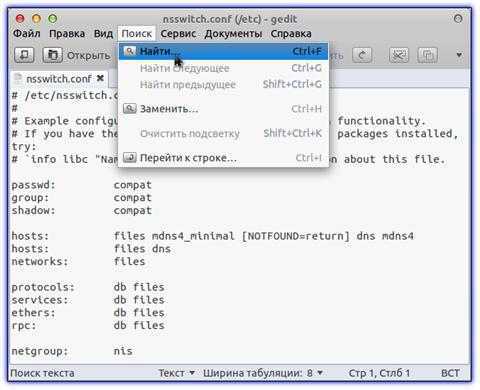
Скопируйте, вставьте в открывшееся окно Поиск вышеуказанную строчку и нажмите Enter.
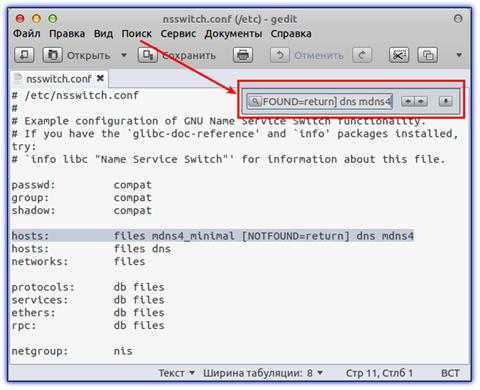
Строка должна подсветиться (окрасится в другой цвет).
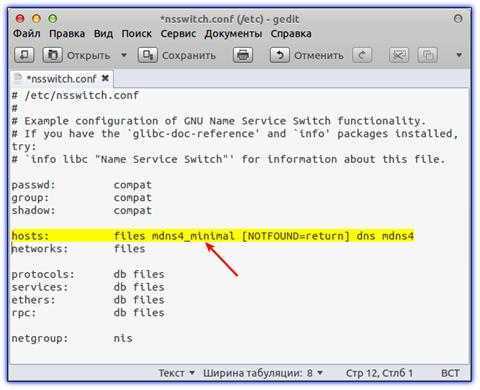
Должно получиться как на нижнем снимке:
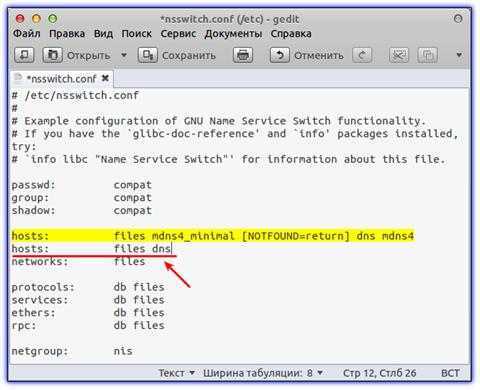
Нажмите Сохранить в меню редактора и закройте редактор.
Перезагрузите компьютер и вы должны увидеть улучшения в скорости подключения к интернету, а также скорость загрузки страниц.
Обновите свою оперативную память

Общая скорость вашего ПК может быть значительно улучшена за счет увеличения объема оперативной памяти (ОЗУ). Ubuntu 18.04 требует для бесперебойной работы 2 ГБ оперативной памяти, хотя это не учитывает ресурсные приложения, такие как видеоредакторы и определенные игры.
Самое простое решение – установить больше оперативной памяти. На вашем ПК имеется определенное количество слотов оперативной памяти, в которые вы можете вставлять чипы. Убедитесь, что вы нашли память для вашей конкретной модели компьютера, чтобы знать конкретный тип используемой ОЗУ, например DDR3.
Чтобы отобразить общий доступный объем оперативной памяти в Ubuntu, введите в терминале:
Чтобы отобразить тип и скорость RAM, используйте команду:
Установка новых чипов RAM довольно проста. Если вы делаете это самостоятельно, используйте антистатический браслет для предотвращения повреждения чувствительных компонентов.
В качестве альтернативы, многие магазины для ремонта компьютеров будут рады выполнить обновление оборудования для вас за небольшую плату.
Используйте более быстрый оконный менеджер
Если вы не хотите полностью менять дистрибутив, то все еще можно сделать множество улучшений за счет интеграции некоторых функций таких дистрибутивов. Оконный менеджер одна из них. Если вы используете тяжелые оконные менеджеры вроде KDE или Gnome, попробуйте что-либо более простое. Это даст значительный прирост производительности.
Самая важная задача оконного менеджера — управлять окнами, и давать вам достаточно контроля над ними. Но они могут выполнять намного больше функций чем вам нужно.
Если щелкнуть по верхней панели окна в KDE, и посмотреть какие опции там есть, то вы поймете о чем я говорю. Другой оконный менеджер может быть быстрее и меньше отвлекать.
Пожалуй, самым популярным есть Openbox, и он может быть установлен на большом количестве дистрибутивов.
После установки для запуска оконного менеджера наберите:
Через несколько секунд вы увидите, что стиль окон изменился. Это и есть Openbox. с помощью контекстного меню вы можете перемещать окна, закреплять или устанавливать поверх других. Но больше ничего другого. Ваши окна теперь двигаются быстрее.
Отключить запуск всех ненужных сервисов и приложений
Сделайте это, зайдя в Mint Menu и выполнив поиск «автозагрузка», это даст вам возможность перейти в программу Startup Applications. Щелкните по нему
Удалите все ненужные или неиспользуемые службы, например, удалите Bluetooth, если вы не используете Bluetooth, принтер, если у вас нет принтера и т. д.
Это, по моему мнению, самое радикальное изменение в скорости загрузки. Чем меньше сервисов запускается, тем выше скорость.
Вы также можете сделать это через терминал. Вот, к примеру, список ненужных элементов, которые можно отключить. Просто вводите в терминал каждую команду по отдельности:
затем перезагрузите систему и запустите
systemd-analyze
чтобы увидеть общее время загрузки, а затем запустить
systemd-analyze blame
чтобы увидеть, появляются ли какие-либо другие виновники.Возможно, у вас не все перечислено в вашем конкретном запуске, но обычно это основные виновники в медленной загрузке системы
Разгон оборудования
Разгон и различные трюки с увеличением параметров выше рекомендуемых скоростей и температур может повредить ваши данные и привести к поломке вашего оборудования и это очень хорошее ускорение linux. Но многие компоненты сейчас разработаны с учетом больших нагрузок, чем их стандартная конфигурация. Этот запас оставляет много места для экспериментов.
Многие материнские платы включают в себя пункты по умолчанию, для повышения скорости системы, без необходимости больших знаний в области компьютера.
Вы можете настроить все это в своем BIOS. Для доступа к нему используйте клавиши F2 или Del. Возможно, вы найдете там опции для ускорения процессора, увеличения частоты оперативной памяти и т д.
Как проходит загрузка Linux
Во всех подробностях процесс загрузки Linux описан в отдельной статье, здесь же мы рассмотрим только то, что будет касаться ускорения.
На то как BIOS тестирует устройства и запускает загрузчик мы повлиять не можем. Работу загрузчика тоже ускорить не получится, можно только убрать ожидание выбора пункта меню.
Но самое интересное начинается дальше. Перед тем как начать загрузку системы ядро выполняет несколько проверок, загружает модули и так далее. Не все проверки нужно выполнять и не все модули нам нужны.
После того как ядро передало управление системе инициализации, начинается монтирование дисков. Это тоже отнимает время, лучше не использовать виртуальные разделы дисков, например, raid или lvm, да и вообще, чем меньше разделов — тем лучше. Идеальный вариант — только корневой раздел, тогда скорость загрузки linux будет максимальной. Но это очень невыгодный в плане удобства вариант, поэтому найдите золотую серединку. Перед тем как примонтировать каждый диск, система инициализации пытается проверить файловую систему на ошибки, это тоже замедляет загрузку.
Загрузка сервисов отнимает больше всего времени и больше всего работы придется проделать здесь, определить какие сервисы не нужны и отключить их также скрыть те сервисы, которые отключить нельзя. Чтобы понять что именно отключать нам нужно знать сколько времени занимает загрузка каждого сервиса. Давайте рассмотрим анализ скорости загрузки systemd.